2 台电脑共享键鼠最简单教程,助你提高 100 倍学习工作效率!
共 2242字,需浏览 5分钟
· 2020-08-27

登龙
这是我的第 148 篇原创
之前在朋友圈发了一个我的 Window 和 Ubuntu 共享一套鼠标键盘的视频,挺多朋友回复也有这个需求,今天登龙就跟大家分享一下 2 台电脑共享键鼠的教程,非常简单。
一、准备工作
在开始前你需要如下的准备:
两台电脑连接到同一个路由器或交换机,或者连接到同一个 Wifi,保证能够相互 ping 通 两台电脑上分别安装同版本的 synergy 共享键鼠软件
最好使用路由器或者交换机,如果网络不稳定使用 Wifi 共享会卡顿,关注公众号「登龙」回复「共享键鼠」即可获取我正在用的 synergy 免费软件:

二、Windows - Windows 共享键鼠
2.1 安装软件
使用 2 台 Windows 的朋友配置共享键鼠很容易,先分别在两台电脑上安装 synergy 软件,注意电脑的位数,如果是 64 位的就安装 x64.msi,如果是 32 位则安装 x86.msi,安装过程一路 next 下去即可:
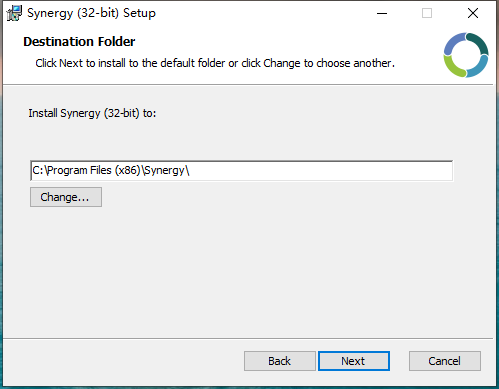
2.2 相互 Ping 测试
把两台 Window 同时用网线连接到路由器或者交换机,或者连接同一个 Wifi,我用的交换机:
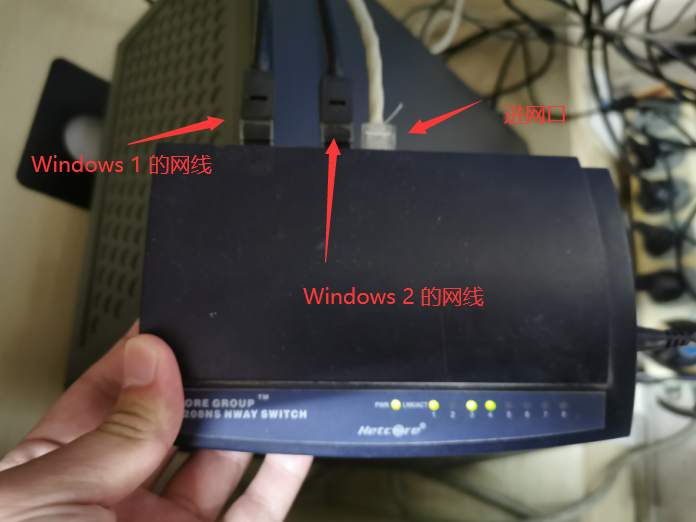
分别在每台 Windows 上按下「Windows + R」,Windows 键是 Ctrl 右边那个,输入 cmd 并确定:
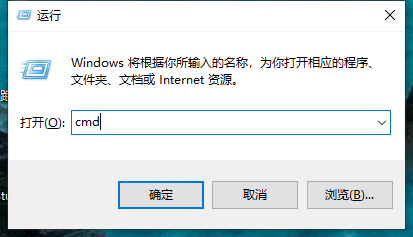
然后在黑窗口里面输入「ipconfig」查看当前电脑有线网络的 ip 地址,如果你用 wifi 要查看无线网卡的 ip:
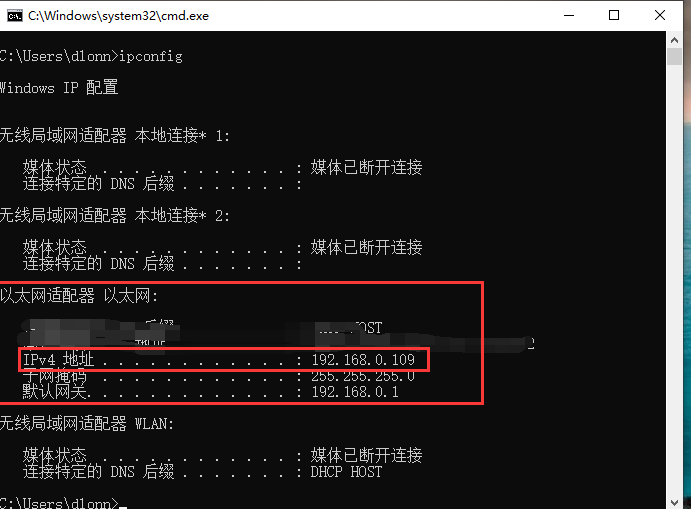
第二台 Windows 也同样,然后记下 2 个电脑的 ip,比如我的是:
Windows1: 192.168.0.109 Windows2: 192.168.0.210
然后在一台电脑上的黑窗口中输入 「ping + ip」命令来测试与第二台电脑是否存在网络连接,因为这个 synergy 软件是需要通过网络传输数据的:
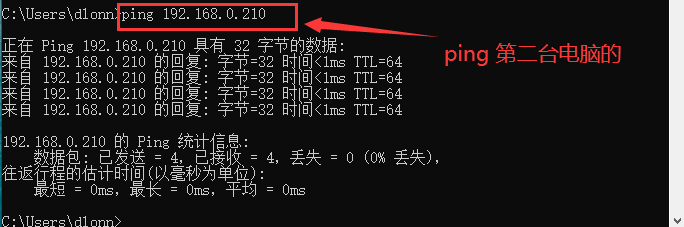
同样在第二台电脑也同样 ping 一下第一台电脑,如果相互都能够接收到回复,则说明两台电脑能够通过网络通信了,如果不能 ping 通,可以拉到文末先看下解决方法。
2.3 配置 synergy 共享键鼠
主要前面 2 步成功了,ping 也能收到回复,这个软件的配置其实很容易的。首先你要确定你哪台电脑为服务器,哪台为客户端:
服务器端:连接鼠标键盘的电脑 客户端:通过 synergy 软件连接服务器端电脑的鼠标和键盘
也就是说你连接鼠标和键盘的哪台电脑为服务器,另外一台为客户端,这个要搞清楚,然后开始分别配置。
2.3.1 配置服务器端 synergy 软件
启动服务端(连接键鼠)synergy 软件,选择 Server 模式,并设置服务器:
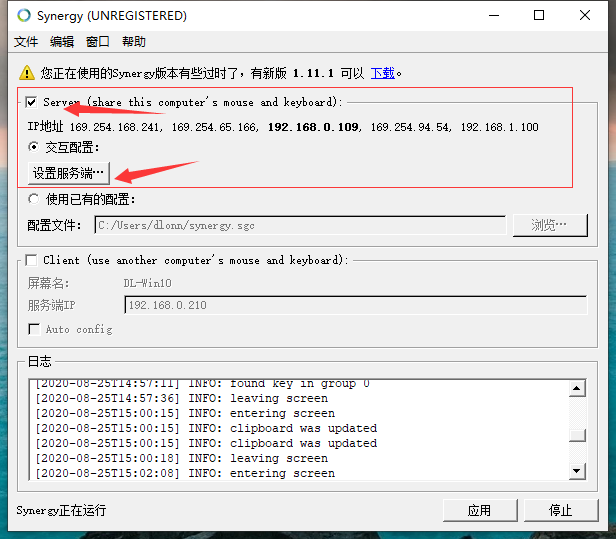
设置服务器是为了确定另一台客户端电脑要放的位置和主机名,直接从右上角拖动一个电脑下来,选择左或者右放下去:
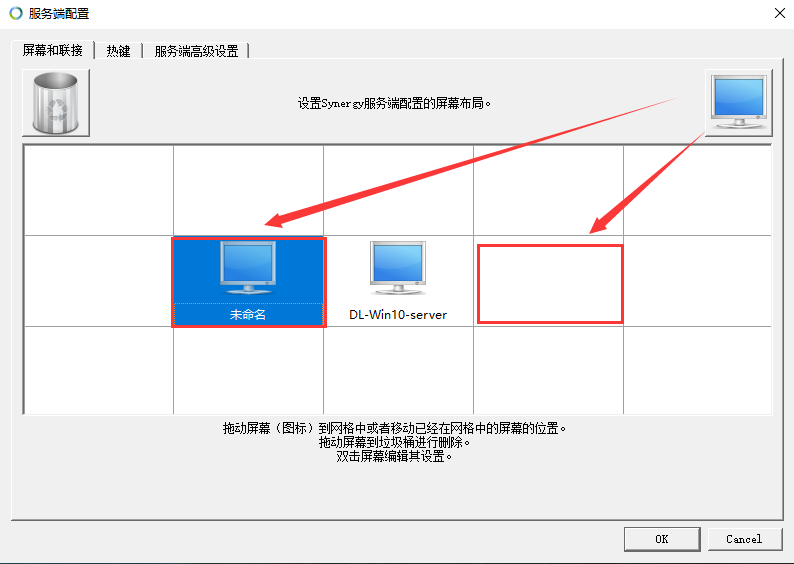
然后双击刚拖下来的电脑,重命名为客户端的主机名:
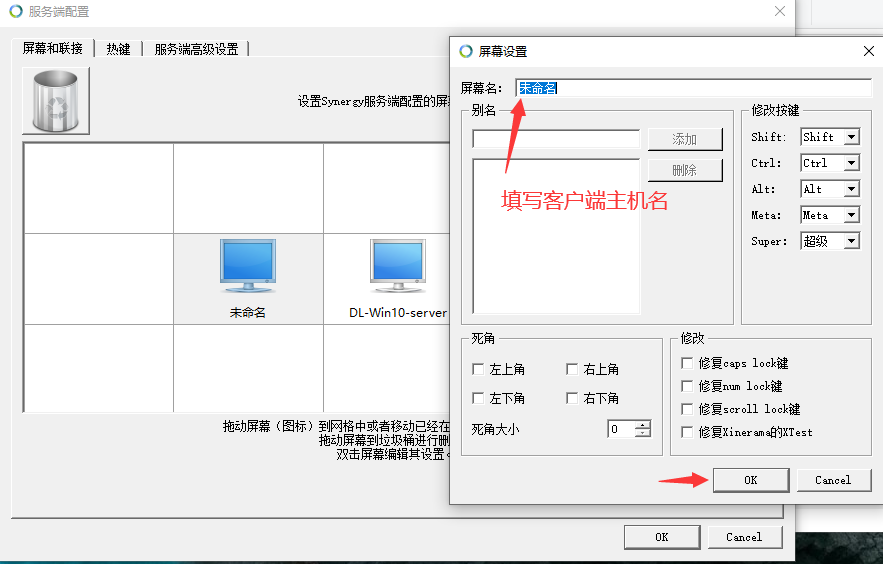
客户端的屏幕名在客户端软件上有,打开客户端 synergy 即可看到,我的叫 DL-Win10,屏幕名可以在软件的工具栏「窗口」内修改:
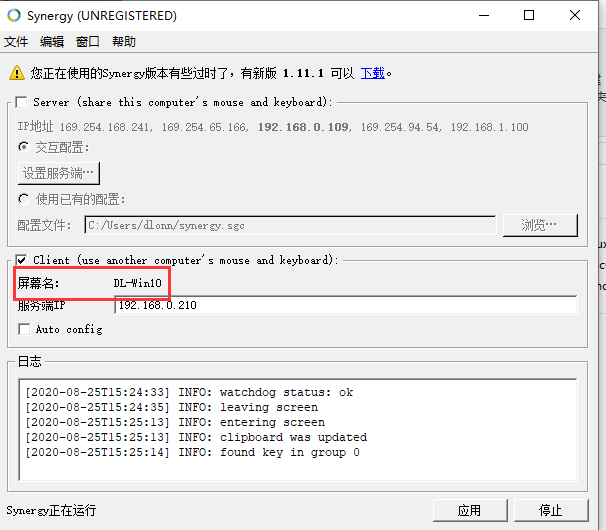
直接填上,然后点击 OK!:
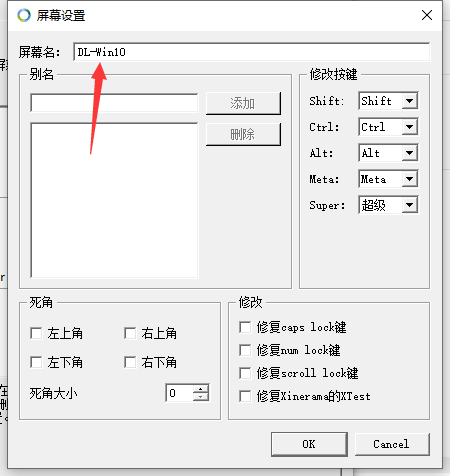
这样我们服务端 synergy 就配置完成了,其实就是拖下来一个表示客户端的电脑,并设置下屏幕名而已。
2.3.2 配置客户端 synergy 软件
客户端很简单,把 Client 打钩,直接把服务端电脑的 ip 填进去,点击右下角启动,即可完成与服务端键鼠的连接了:
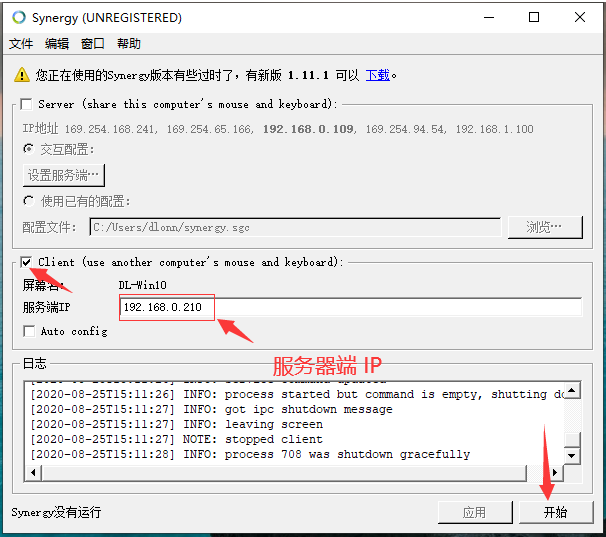
如果启动成功,你的鼠标应该可以在两个屏幕间切换了,如果不能连接的话,基本都是网络没有 ping 通造成的,参考文末解决方法。
最后在工具栏设置软件开机自启动,大功告成!
三、Windows - Ubuntu 共享键鼠
不使用 Ubuntu 的同学可以跳过这节了,我工作时使用两台电脑,左边 Windows 右边 Ubuntu,如下:

所以非常需要共享鼠标键盘,我的 Ubuntu 台式机连接键鼠作为服务器,左边笔记本 Windows10 作为客户端,配置方法和前面的完全一样,只是在 Ubuntu 上安装软件和查看 ip 会有点不同。
3.1 Ubuntu 安装 Synergy
sudo dpkg -i synergy-v1.8.8-stable-Linux-x86_64.deb
如果缺少依赖,使用 apt 解决:
sudo apt install -f
再重新安装:
sudo dpkg -i synergy-v1.8.8-stable-Linux-x86_64.deb
3.2 Ubuntu 查看 ip
在 Ubuntu 上查看 ip 用的是 「ifconfig」:
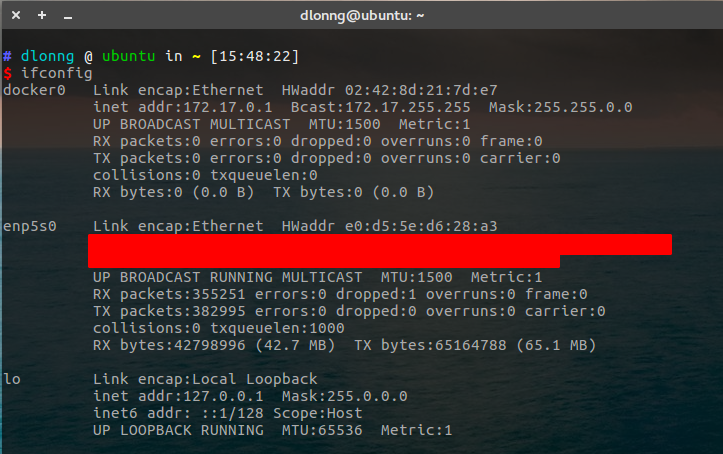
四、Windows - Mac 共享键鼠
除了在 Mac 上安装软件方法不同外,其他的完全一样。
五、常见问题
5.1 Ping 不通怎么办?
把 2 台电脑的防火墙都关闭。
5.2 能 Ping 通但是不能共享
检查客户端的屏幕名是否填对。
5.3 屏幕位置错位了
如果客户端在左边,但是鼠标向右边滑出去才能到客户端,说明你设置服务器的时候客户端电脑的位置放反了,试试调下方向。
5.4 其他问题
可以直接评论,也可以直接微信私聊我,助你提高百倍效率!
厦大同学,与你分享编程,AI 算法等技术干货!精品文章创作不易,谢谢关注,欢迎在看。

点击阅读原文,查看更多精彩文章!
